วิธีปิดการใช้งานการควบคุมโดยผู้ปกครองบนแท็บเล็ตของคุณ
 การควบคุมโดยผู้ปกครองเป็นเครื่องมือที่ขาดไม่ได้สำหรับผู้ปกครองที่มีความกังวลเกี่ยวกับเนื้อหาที่บุตรหลานดูอยู่ แอพใดที่พวกเขาใช้ และสิ่งที่พวกเขากำลังเล่น ด้วยฟังก์ชันนี้ คุณสามารถบล็อกการเข้าถึงไซต์ แอปพลิเคชัน หรือข้อมูลที่ไม่ได้มีไว้สำหรับเด็กเล็กและวัยรุ่นได้บางส่วนหรือทั้งหมด การควบคุมโดยผู้ปกครองสามารถใช้งานได้บนอุปกรณ์ต่างๆ เช่น โทรศัพท์และแท็บเล็ต Android อุปกรณ์ Apple และคอมพิวเตอร์ส่วนบุคคลที่ใช้ระบบปฏิบัติการ Windows
การควบคุมโดยผู้ปกครองเป็นเครื่องมือที่ขาดไม่ได้สำหรับผู้ปกครองที่มีความกังวลเกี่ยวกับเนื้อหาที่บุตรหลานดูอยู่ แอพใดที่พวกเขาใช้ และสิ่งที่พวกเขากำลังเล่น ด้วยฟังก์ชันนี้ คุณสามารถบล็อกการเข้าถึงไซต์ แอปพลิเคชัน หรือข้อมูลที่ไม่ได้มีไว้สำหรับเด็กเล็กและวัยรุ่นได้บางส่วนหรือทั้งหมด การควบคุมโดยผู้ปกครองสามารถใช้งานได้บนอุปกรณ์ต่างๆ เช่น โทรศัพท์และแท็บเล็ต Android อุปกรณ์ Apple และคอมพิวเตอร์ส่วนบุคคลที่ใช้ระบบปฏิบัติการ Windows
แต่คุณจะปิดการใช้งานข้อ จำกัด ที่ตั้งไว้ก่อนหน้านี้ได้อย่างไร? มีสาเหตุหลายประการโดยเริ่มจากการซื้ออุปกรณ์ใหม่สำหรับเด็กและลงท้ายด้วยการเติบโตที่ซ้ำซากของลูกของคุณ วิธีการที่พบบ่อยที่สุดและง่ายที่สุดมีการกล่าวถึงด้านล่าง
เนื้อหาของบทความ
วิธีลบการควบคุมโดยผู้ปกครองบน iPhone, iPad และ iPod Touch
บนอุปกรณ์เหล่านี้ ฟังก์ชันการควบคุมโดยผู้ปกครองจะอยู่ในการตั้งค่าหลักและเรียกว่า "ข้อจำกัด" หากต้องการปิดใช้งาน คุณต้องจำรหัสผ่านที่ใช้ในการเปิดใช้งานฟังก์ชันนี้ด้วย จากการตั้งค่า ไปที่ทั่วไป จากนั้นค้นหาข้อจำกัด และเลือกปิด ตอนนี้คุณต้องป้อนรหัสผ่านของคุณ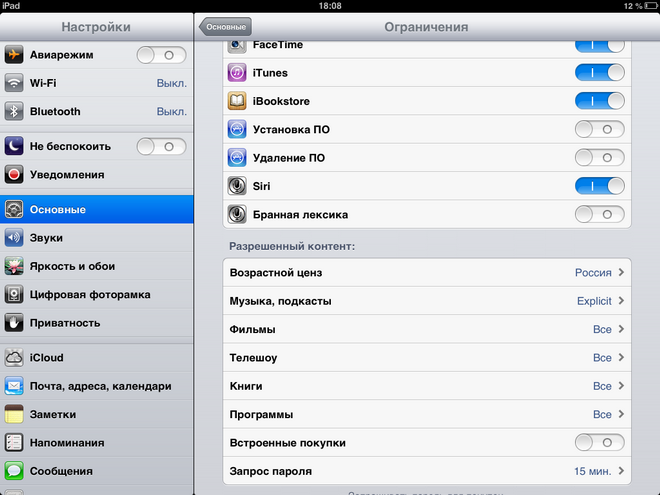
แต่บ่อยครั้งที่ผู้ใช้ลืมรหัสผ่านและไม่ทราบวิธีกู้คืนคุณสามารถทำได้โดยใช้โปรแกรมที่อนุญาตให้คุณคัดลอกข้อมูลและข้อมูลเกี่ยวกับแอปพลิเคชันของอุปกรณ์ไปยังคอมพิวเตอร์ของคุณเมื่อเชื่อมต่อกับอุปกรณ์นั้น หนึ่งในโปรแกรมยอดนิยมประเภทนี้เรียกว่า iBackupBot และมีอยู่ใน iTunes หากคุณไม่สามารถกู้คืนรหัสผ่านได้ และจำเป็นต้องปิดใช้งานการควบคุมโดยผู้ปกครอง ขั้นตอนต่อไปนี้จะช่วยคุณได้
- ในการตั้งค่าเราค้นหาที่เก็บข้อมูลบนคลาวด์และปิดใช้งานการค้นหาอุปกรณ์ที่มีสำหรับการสื่อสาร
- ใช้รายการอุปกรณ์ใน iTunes เลือกอุปกรณ์ที่ต้องการและเปิดใช้งานการเชื่อมต่อกับคอมพิวเตอร์
- ใช้แท็บ "ตรวจสอบ" สร้างสำเนาสำรอง
- ตอนนี้เราดาวน์โหลดและติดตั้งแอปพลิเคชันที่จำเป็นบนพีซีและใช้เพื่อเปิดสำเนาที่สร้างขึ้นใหม่
- จากนั้นไปที่ไฟล์ระบบและเลือกโดเมนหลัก จากนั้นไปที่ไลบรารีและการตั้งค่า
- ที่นี่คุณจะต้องค้นหาไฟล์ชื่อ com.apple.springboard.plist และเปิดโดยใช้โปรแกรมแก้ไขที่มีอยู่ในโปรแกรม
- ดูโค้ดที่กำหนดโดยคำสั่งคีย์แล้วมองหาบรรทัดที่ลงท้ายด้วย dict
- ในบรรทัดด้านล่างเราเพิ่ม SBParentalControlsPIN และภายใต้นั้นเราระบุรหัสผ่านใหม่เช่น 1234
- ตอนนี้เหลืออยู่ในโปรแกรมเดียวกัน ให้กู้คืนอุปกรณ์ของคุณจากสำเนาสำรองที่แก้ไขแล้วรอจนกว่าอุปกรณ์จะรีบูต
สำคัญ! หลังจากป้อนรหัสผ่านใหม่ คุณต้องบันทึกไฟล์ มิฉะนั้นงานที่คุณทำจะไม่ถูกบันทึกและการเปลี่ยนแปลงจะไม่มีผล
วิธีปิดการใช้งานการควบคุมโดยผู้ปกครองบนแท็บเล็ต Android
รูปแบบการปิดใช้งานการควบคุมโดยผู้ปกครองบนอุปกรณ์ของระบบนี้แตกต่างจากที่กล่าวมาข้างต้นเล็กน้อย ดังนั้นในการปิดใช้งานฟังก์ชันนี้ คุณจะต้องจำรหัสผ่านที่ตั้งไว้ก่อนหน้านี้ด้วยเมื่อใช้มัน คุณจะสามารถเข้าสู่บัญชีหลักของคุณได้โดยไม่มีข้อจำกัดที่กำหนดไว้ก่อนหน้านี้
หากฟังก์ชันควบคุมจำกัดการเข้าถึงบางแอปพลิเคชัน คุณสามารถปิดใช้งานการจำกัดนี้ได้ผ่านเมนู "ผู้ใช้" ที่อยู่ในการตั้งค่า ที่นี่คุณสามารถลบข้อ จำกัด ได้อย่างสมบูรณ์หรือปรับรายการแอปพลิเคชันและไฟล์ที่โปรไฟล์ผู้ใช้นี้ไม่สามารถเข้าถึงได้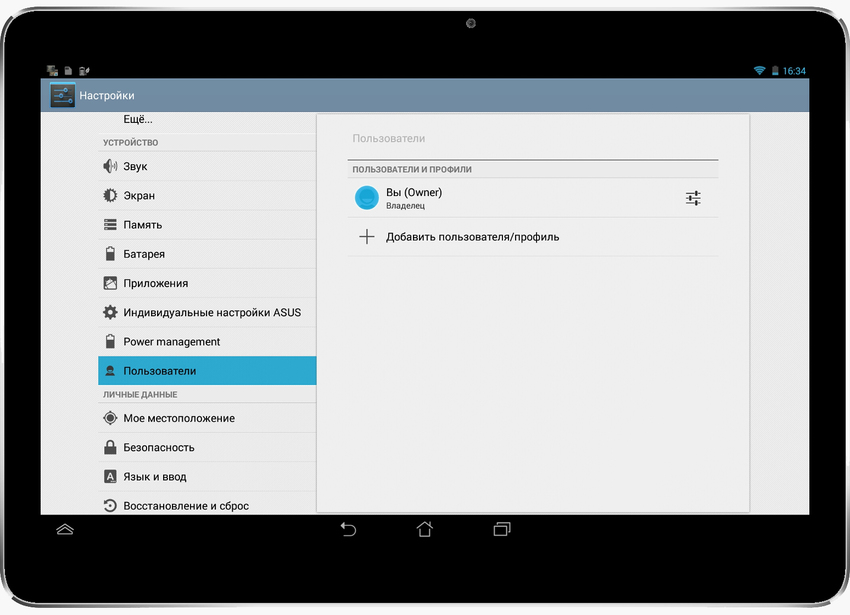
หากแท็บเล็ตของคุณสามารถควบคุมการซื้อและดาวน์โหลดแอปพลิเคชันผ่าน Google Play, จากนั้นคุณสามารถปิดการใช้งานในลักษณะเดียวกันผ่านการตั้งค่าการเข้าถึงในแอปพลิเคชันเอง
หากคุณยังจำรหัสผ่านไม่ได้ คุณสามารถใช้วิธีการรีบูตแล้วเปิดในเซฟโหมดได้ วิธีนี้ใช้ได้กับอุปกรณ์เกือบทั้งหมดของแพลตฟอร์มนี้:
- ปิดอุปกรณ์ของคุณแล้วกดปุ่มเริ่มต้น
- ขณะที่ระบบกำลังโหลด ให้กดปุ่มปรับระดับเสียงทั้งขึ้นและลงพร้อมกันค้างไว้
- หากทุกอย่างถูกต้องแล้วเมื่อคุณเปิดเครื่อง คำว่า "เซฟโหมด" หรือ "เซฟโหมด" จะปรากฏขึ้นบนหน้าจอ
หากต้องการกลับสู่โหมดด้วยการตั้งค่าการควบคุมปัจจุบัน เพียงรีสตาร์ทแท็บเล็ต





